Креативная черно-белая фотография
Существует много способов сделать фотографию черно-белой в фотошоп. Можно просто перевести в grayscale: Изображение — Режим – Градации серого. Другой простой способ – это обесцветить, идем в меню Изображение — Коррекция – Обесцветить (Shift+Ctrl+U). Так же можно тонировать инструментом Цветовой тон / Насыщенность, убрав цвет. Есть и более “правильный” вариант, воспользоваться инструментом Изображение – Коррекция – Черно-белое (Alt+Shift+Ctrl+B). Здесь уже есть набор готовых параметров, перебором которых можно добиться оптимального соотношения полутонов.
Это только некоторые, наиболее видимые варианты, но, чтобы создать определенный эффект, например, «hi-key», немного поработаем со слоями в photoshop.

Image 1: Обработка свадебных фотографий, и, особенно, портрета невесты, переводом в черно-белый в стиле «высокого ключа», очень нравится молодоженам.
Псевдо «высокий ключ»
Фотография в «высоком ключе» — это изображение в светлой тональности в серых нежных оттенках с небольшой градацией полутонов.
Однако, мне нравится чуть более, чем требует «hi-key», усилиленный контраст черного, что, впрочем, можно регулировать в процессе создания изображения. Рассмотрм как сделать креативную черно-белую фотографию на примере Photoshop CS5.
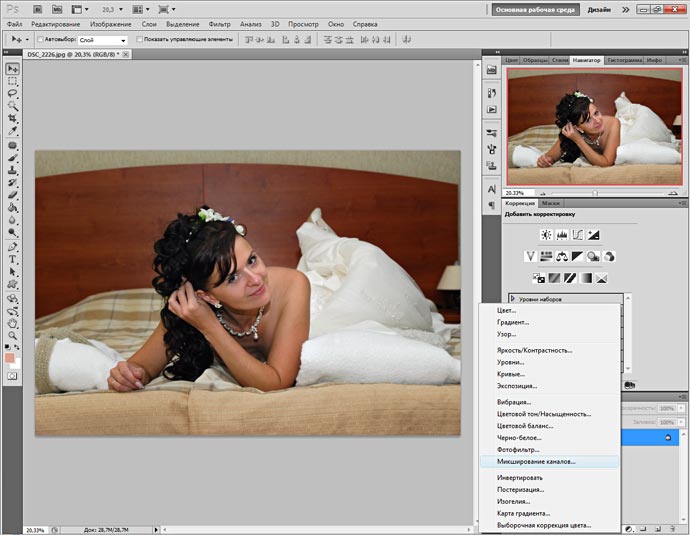
- Channel Mixer – Микширование Каналов. Для перевода цветной фотографии в черно-белую я пользуюсь смешением каналов. Создадим новый слой “Микширование Каналов”. Включаем режим “монохромный” (ставим галочку), чтобы преобразовать изображение в монохромное.
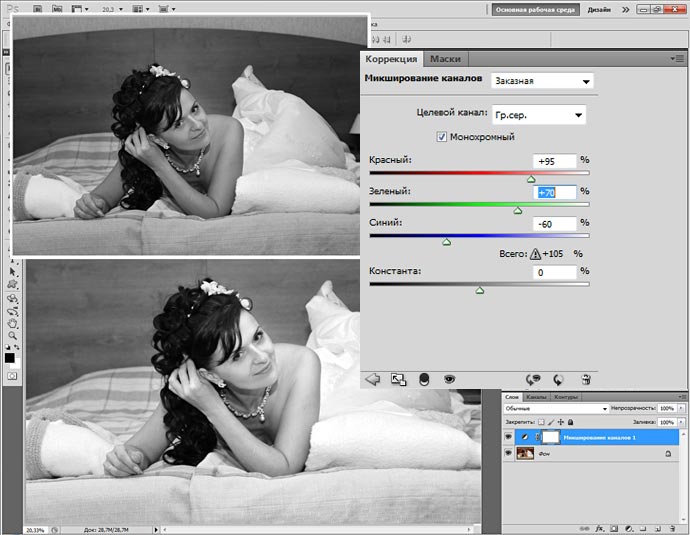
- Редактируем каналы. Получилось обычное черно-белое изображение. Чтобы добиться эффекта “Высокого Ключа” (Hi-Key) отредактируем каналы. Для этого нужно уменьшить влияние синего канала, например, до -60%, и увеличить значения красного и зеленого каналов. Сумма трех значений должна быть 100 или более процентов, в зависимости от результата.
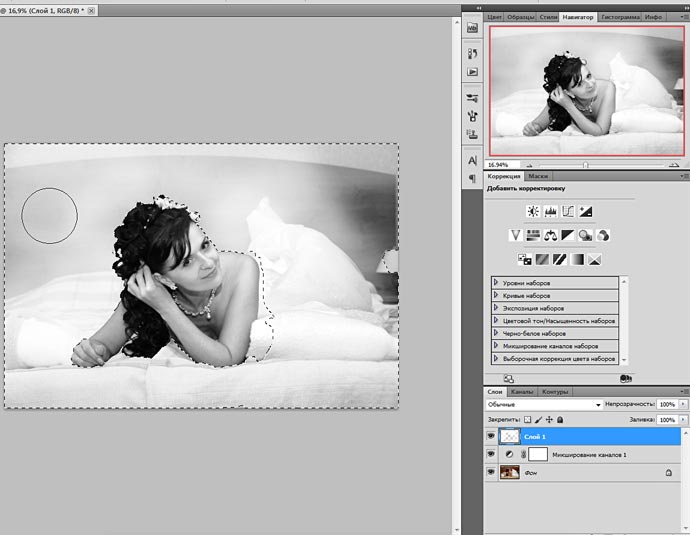
- Выбеляем фон. Чтобы удалить лишние детали и осветлить фон, создадим новый пустой слой. Нужно взять мягкую кисточку белого цвета, регулируя прозрачность от 10 до 40%, и закрасить ненужные участки. Особо уделите внимание краям и углам.
Совет: Для более точной обработки можно выделить области, которые мы будем скрывать и сохранить их в отдельном канале. Воспользуемся, например волшебной палочкой + лассо, затем идем в Меню Выделение — Сохранить выделенную область. Образовался новый канал. Пока снимем выделение. Чтобы впоследствии активировать его, нужно во вкладке Каналы щелкнуть с зажатой Ctrl на этом канале.
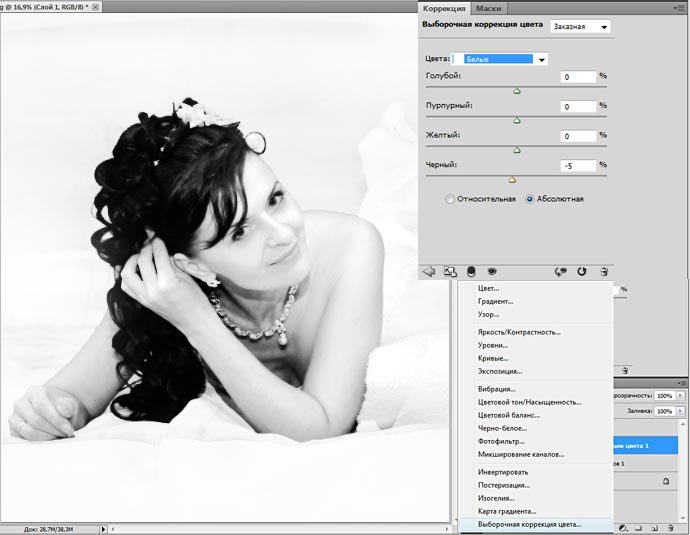
- Усиливаем контраст. Воспользуемся на отдельном слое инструментом “Выборочная коррекция цвета”. Из выпадающего списка по очереди выбираем нейтральные, черный и белый цвета. Здесь четыре ползунка – коррекция 4-х цветов. Для общего осветления нужно уменьшить долю черного в нейтральных цветах. Так же уменьшим долю черного белому цвету.
P.S: Мне больше нравится так называемый «псевдо hi-key», это более высокий контраст тонов. Поэтому, я усиливаю черный в черном. Это можно сделать на отдельном слое и локально. То есть спрятать за маской результат и обработать белой кистью по маске нужные области — глаза, волосы и т.д.
- Увеличиваем резкость. Черно-белые изображения гораздо лучше выглядят, если резкость усилена.
Так же по теме: свадебная ретушь в фотошопе, эффект гламура.
Теги: секреты свадебных фотографов, уроки фотошоп.





Мне очень нравятся чёрно-белые фото. Цветные всегда несколько отвлекают внимание от основного объекта, а вот чёрно-белые тона сразу помогают увидеть главное, изюминку что ли.
Согласен, Наталья. Цвет отвлекает. Но если просто обесцветить фотографию, она не всегда будет выигрышно смотреться. Тут нужен хороший свет и баланс светлых и темных тонов. Полутона разных объектов должны различаться. Например, красная роза на зеленом фоне травы в ч/б получится в одинаково серых тонах — скучно. А если сделать в «высоком ключе», проявится форма и фактура — может быть интересно.
Основная проблема имитации ч/б фотографии — перевести цветовой контраст в яркостный
Именно поэтому простое обесцвечивание не всегда подходит. А смешивание каналов в монохроме позволяет добиваться различных результатов в ч/б изображении.
неплохой результат, хотя я не через каналы перевожу в ч/б, а через LR по настройкам яркости цветов 🙂
Действительно, Ирина, способов перевода в ч/б много. В том числе и в различных конверторах. Правда, сомневаюсь, что только изменением яркостей можно добиться эффекта «высокого ключа».
Ох Вы просто прочитали мои мысли, именно на Вашем замечательном сайте нашла ответы как на все интересующие вопросы.. Спасибо Вам ОГРОМНОЕ!!!!!!!!!
Вот и хорошо, Вика, что нашли что искали. И Вам спасибо, обязательно заходите.
Правда, читать мысли не всегда получается. Можно в комментариях или форме обратной связи задавать вопросы по фотошоп или фотосъемке. Может и мне будет идея для нового поста…
Отличный урок!!!
Спасибо.
Сергей, огромное спасибо за урок! Я учил Фотошоп по книгам, а интернет подключил совсем недавно и сразу наткнулся на ваш сайт, чего я только не делал, что б добиться такого результата! )) А оказывается всё намного проще, век живи век учись! Ещё раз спасибо!
И Вам спасибо, Дмитрий. Вэб — кладезь полезностей, если правильно фильтровать информацию. Значит, удачно Вы зашли. И хорошо, что наткнулись на мой сайт и он заинтересовал, приятно. А по книгам photoshop не изучить — только основы, как пользоваться инструментами. Лучше — статьи в журналах (печатных или электронных), конкретные уроки (как сделать в фотошоп), возможно, наставник (дизайнер) и практика…
да, это и есть один из многих вариантов сделать фото чб, но есть способы попроще